Giunsa pag-enable ang Auto HDR sa Windows 11 alang sa labing kaayo nga kasinatian sa pagtan-aw
Ang usa sa ingon nga bahin mao ang Auto HDR, ug kung gigamit sa usa ka monitor sa HDR, mahimo’g mas maayo nga tan-awon bisan ang mga dula nga wala nagsuporta sa HDR. Aron mahimo kini nga bahin, ang mosunod nga mga lakang kinahanglan sundon.
- Pag-right-click bisan asa sa desktop sa Windows.
- I-klik ang Display Settings.
- Siguroha nga ang Use HDR naka-on.
- Pag-klik sa "Advanced HDR Settings" aron maablihan ang menu sa mga setting sa HDR.
- Siguroha nga ang "Paggamit sa HDR" ug "Auto HDR" naka-on.
Karong ting-init, gipahibalo sa Microsoft ang Auto HDR ug DirectStorage nga suporta sa Windows 11, nga kaniadto magamit ra sa Xbox. Bisan kung dili daghan ang nag-upgrade sa Windows 11, adunay daghang mga hinungdan alang sa mga magdudula nga ikonsiderar ang pag-upgrade.
Ang AI Auto HDR nagpalambo sa High Dynamic Range (HDR) kay sa Standard Dynamic Range (SDR) nga mga hulagway. Kini nga teknolohiya nahiuyon sa mga dula nga gibase sa DirectX 11 o mas taas pa, ug nagtabang sa paghimo sa mas karaan nga mga dula nga tan-awon nga mas maayo kaysa kaniadto nga wala’y bisan unsang trabaho nga gikinahanglan gikan sa mga developer sa dula.
Ang Auto HDR kabahin sa mga nag-unang setting sa display sa Windows 11, mao nga kung naglaum ka nga makakuha og pipila ka mga benepisyo nga wala magkinahanglan og HDR display, swerte ka. Apan kung ikaw adunay HDR monitor nga konektado sa imong Windows 11 PC, nan kini nga bahin mahimo’g usa ka kapilian nga mahimo.
Giunsa pagpagana ang Auto HDR sa Windows
1. Pag-right-click bisan asa sa Windows desktop.
2. I-klik ang “Display Settings.”
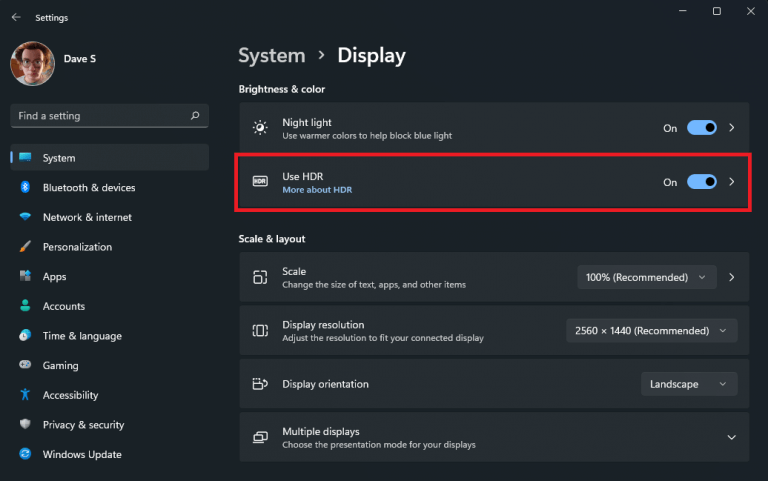 4. Pag-klik Gamit ug HDR Gibuksan ang HDR advanced settings menu.
4. Pag-klik Gamit ug HDR Gibuksan ang HDR advanced settings menu.5. Siguroha Ipahiangay Gamit ug HDR و Awtomatikong HDR Sa "Sa" ingon sa gipakita.
Kung ang imong HDR menu dili makita sa pagtandi sa HDR ug SDR nga sulod, mahimong mangutana ka kung unsa nga mga lakang ang sundon aron makuha kining dugang nga bahin. Maayo na lang, gipagawas sa Microsoft ang usa ka yano nga paagi aron mahimo kini nga bahin pinaagi sa pagdugang usa ka linya sa usa ka rehistro Windows imong.
Kung gusto nimo magdugang usa ka side-by-side nga split screen nga pagtandi nga modelo tali sa SDR ug HDR, kinahanglan nimong sundon ang mga lakang sa ubos. Nagkinahanglan kini og pag-abli sa Command Prompt isip administrador ug pagkopya ug pag-paste sa mosunod nga sugo:
reg add HKLM\SYSTEM\CurrentControlSet\Control\GraphicsDrivers /v AutoHDR.ScreenSplit /t REG_DWORD /d 1
Aron ma-disable ang split screen, kopyaha ug idikit kini nga command sa admin command prompt:
reg delete HKLM\SYSTEM\CurrentControlSet\Control\GraphicsDrivers /v AutoHDR.ScreenSplit /f
Mao na, nahuman ka!
I-enable ang Auto HDR gamit ang Xbox Game Bar
Siyempre, adunay uban nga mga paagi aron ma-enable ang Auto HDR sa Windows 11. Kung nagdula ka ug gusto nimo nga ma-enable ang Auto HDR, mahimo nimong gamiton ang Xbox Game Bar sa Windows. Ania ang mga lakang nga sundon:
Mahimo nimong mahimo ang Auto HDR sa Windows 11 gamit ang Xbox Game Bar pinaagi sa pagsunod niini nga mga lakang:
- Gamita ang Windows Key + G (Xbox Game Bar keyboard shortcut).
- I-klik ang gear sa Settings.
- Pilia ang Gaming Features gikan sa sidebar.
- Susiha ang duha ka kahon alang sa mga setting sa HDR sama sa gipakita.
- Isira ang Xbox Game Bar kung nahuman na ka.
Dugang pa, makakuha ka og dugang nga bonus sa Xbox Game Bar, usa ka intensity slider aron tagsa-tagsa nga i-adjust ang kalig-on sa Auto HDR alang sa matag duwa samtang magdula ka, bisan unsa nga dula ang imong gidula sa Windows!









